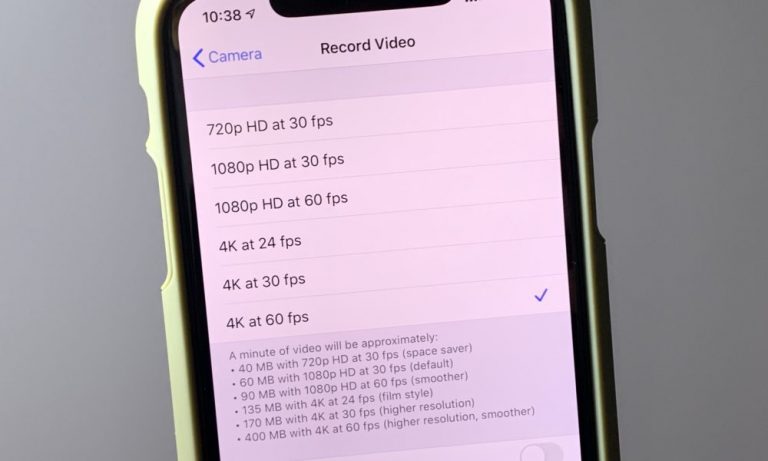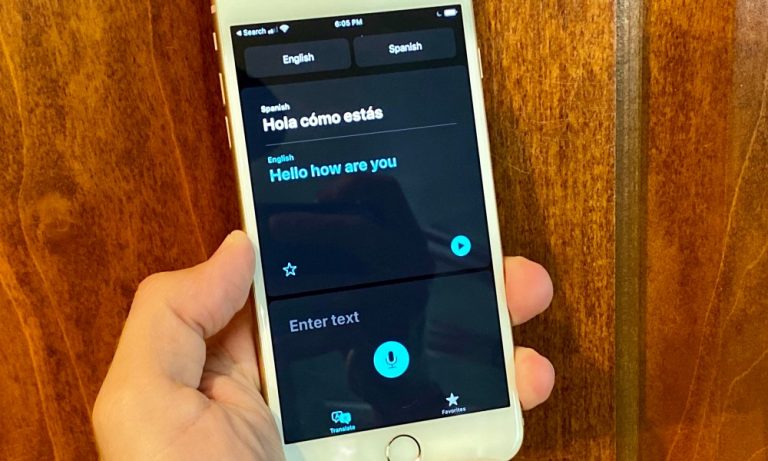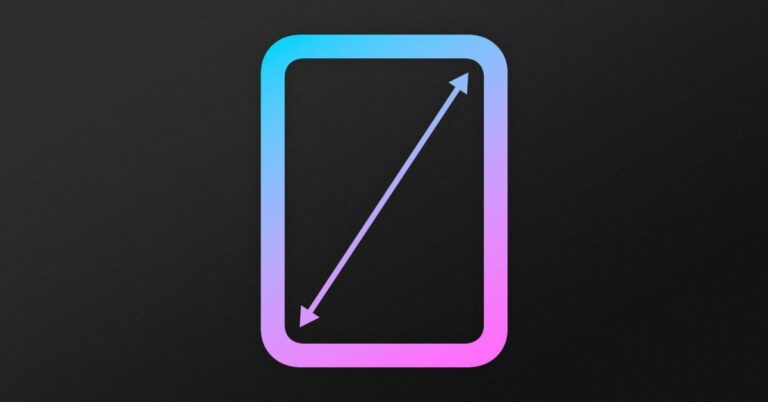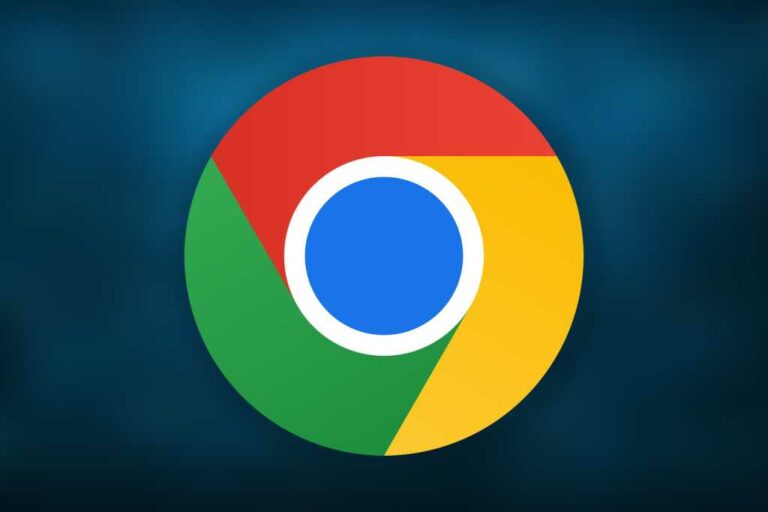Как играть в AirPlay с iPhone или iPad на Mac
Есть много причин, по которым вы можете захотеть отразить экран вашего iPhone или iPad на Mac, одна из веских причин заключается в том, что экран Mac намного больше, чем даже самый большой iPad.
Apple предоставляет AirPlay, который является простым способом потоковой передачи контента с вашего iPhone, iPad или Mac на экран телевизора – либо через устройство Apple TV, либо если в ваш телевизор встроен AirPlay, как это обычно бывает в наши дни (читайте: Какие телевизоры работать с AirPlay). Но AirPlay не позволяет вам транслировать с iPhone или iPad на Mac – пока.
Довольно забавно, что можно поделиться экраном вашего Mac с iPad через Sidecar (читайте: Как использовать iPad в качестве второго экрана с Mac), но это не работает наоборот.
Программы для Windows, мобильные приложения, игры - ВСЁ БЕСПЛАТНО, в нашем закрытом телеграмм канале - Подписывайтесь:)
Однако это меняется. Когда в 2021 году iOS 15 появится на iPhone, iPadOS 15 на iPad и Monterey на Mac, появится возможность использовать AirPlay для отправки контента на ваш Mac с iPhone, iPad или другого Mac. Вы даже сможете использовать свой Mac в качестве динамика AirPlay.
Мы рассмотрим, как мы ожидаем, что AirPlay будет работать в Монтерее и iOS 15, ниже. Также есть пара альтернативных решений, о которых мы тоже поговорим.
Как сделать зеркальное отображение на Mac с помощью AirPlay
Одной из новых функций iOS 15, iPadOS 15 и Monterey, когда они появятся, станет возможность AirPlay с iPhone или iPad на экран Mac.
Даже когда это произойдет с новыми обновлениями операционной системы в конце 2021 года, это не будет работать с каждым Mac. Чтобы в полной мере воспользоваться этой функцией, вам понадобится один из следующих компьютеров Mac, iPhone или iPad:
- MacBook Pro (2018 и новее)
- MacBook Air (2018 и новее)
- iMac (2019 и новее)
- iMac Pro (2017 г.)
- Mac mini (2020 г. и новее)
- Mac Pro (2019 г.)
- iPhone 7 и новее
- iPad Pro (2-го поколения и новее)
- iPad Air (3-го поколения и новее)
- iPad (6-го поколения и новее)
- iPad mini (5-го поколения и новее)
Если ваш iPhone, iPad или Mac старше, можно по-прежнему обмениваться контентом, но это будет более низкое разрешение. Установите «Разрешить AirPlay для» на «Все» или «Кто угодно в той же сети».
Пока не будут запущены новые операционные системы, это не будет работать – если вы не установили бета-версии (читайте: Как присоединиться к бета-программе Apple и опробовать новое программное обеспечение). Однако, как только Монтерей и компания прибудут, вот как это должно работать:
- Убедитесь, что ваши устройства находятся в одной сети Wi-Fi.
- Откройте Центр управления на своем iPhone. (Проведите по экрану сверху справа на телефоне без кнопки «Домой»).
- Нажмите на Screen Mirroring.
- Прямо сейчас вы увидите только Apple TV или телевизор с AirPlay, но после обновления программного обеспечения вы также увидите свой Mac.
- Выберите свой Mac.
- Теперь закройте Центр управления.
- Теперь вы можете транслировать с iPhone или iPad на Mac.
Как транслировать контент с iPad или iPhone на Mac
Пока мы ждем, когда Apple обновит операционные системы Mac, iPhone и iPad, есть несколько вариантов потоковой передачи с вашего iPhone или iPad на Mac, однако вам необходимо установить приложение на свой Mac.
Есть пара, из которой вы можете выбрать: AirServer или Reflector, мы рассмотрим оба ниже.
Отражатель
Reflector, который вы можете скачать здесь, имеет бесплатную 7-дневную пробную версию или стоит 16 фунтов стерлингов / 14,99 долларов США. Он позволяет отображать ваш iPhone, iPad на экране вашего Mac (и других устройств).
- Загрузите и установите программное обеспечение Reflector на свой Mac (вы увидите сообщение, предупреждающее вас об установке, но, поскольку мы знаем, что это законное приложение, вы должны быть в порядке, чтобы открыть его).
- Если вы просто используете пробную версию, вы можете нажать «Попробовать Reflector» 4. В противном случае приобретите программное обеспечение и введите лицензионный ключ. (Если вы используете пробную версию, вы увидите водяные знаки, и срок их действия истечет через семь дней).
- Вы не увидите интерфейс, но вы должны увидеть значок Reflector в доке, а параметры Reflector должны появиться в меню. Однако здесь ничего делать не нужно.
- Когда Reflector запущен на вашем Mac, поверните свой iPhone или iPad, откройте все, что вы хотите транслировать, и нажмите значок «Поделиться» (тот, который представляет собой квадрат со стрелкой, выходящей из него).
- Выберите AirPlay.
- Теперь вы увидите возможность потоковой передачи на свой Mac, что вы сможете сделать, как только вы введете код AirPlay, который появится на экране вашего Mac.

AirServer
AirServer (14,99 фунтов стерлингов / 14,99 долларов США) имеет бесплатную 14-дневную пробную версию, которая также имеет водяной знак, хотя на этот раз водяной знак не такой навязчивый. Вы можете скачать это здесь.
- Загрузите и установите – как указано выше, вам нужно будет утвердить приложение перед его установкой, поскольку оно не загружено из Mac App Store. Вам также может потребоваться разрешить AirServer «Управление вашим компьютером» в настройках безопасности и конфиденциальности.
- Опять же, вы не увидите интерфейса, на этот раз единственным признаком того, что AirSever работает на вашем Mac, является значок в строке меню, который немного похож на значки AirDrop или Share на Mac.
- Теперь, если вы откроете свой iPhone и iPad и найдете то, что хотите транслировать на свой Mac, нажмите значок «Поделиться» и выберите AirPlay.
- Опять же, вы увидите свой Mac в списке как вариант для потоковой передачи. Нажмите на этот значок, и он сразу же начнет потоковую передачу – без необходимости вводить код.

Еще одна причина, по которой вы можете захотеть транслировать с iPhone или iPad на Mac, – это возможность смотреть контент Netflix, Amazon или Disney + в автономном режиме на большом экране. Прочтите Как смотреть Netflix, Amazon и Disney + в автономном режиме на Mac.
Для получения дополнительных советов по использованию Apple TV прочтите: Как настроить Apple TV.
Программы для Windows, мобильные приложения, игры - ВСЁ БЕСПЛАТНО, в нашем закрытом телеграмм канале - Подписывайтесь:)